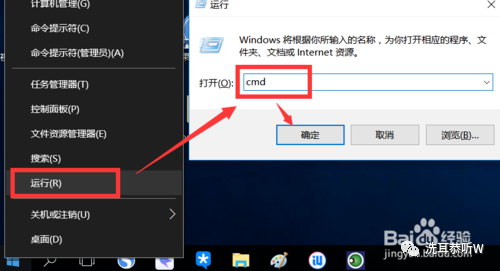U盘作为十分便捷的存储工具,深受小伙伴们的喜爱。但有时候用着用着会突然出现被写保护的情况,无法进行读写操作。遇到这种问题该如何解决呢?给大家提供几种方法。
一、关闭U盘上的开关
这点虽然简单,但还是有很多人不注意。当U盘出现因写保护而无法正常进行读写操作时,首先就应该考虑U盘上的写保护开关是否关闭,同样对于使用手机SD卡的网友,也应注意转接口上的写保护开关,只有关闭才能正常进行读写操作。

二、尝试修复U盘
1、当电脑能够正常识别U盘时,我们可以对U盘进行一次尝试修复操作。右击U盘盘符,从弹出的菜单中选择“属性”。
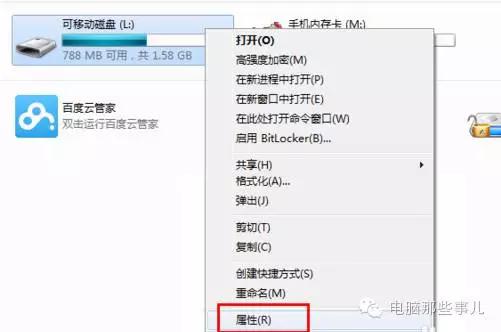
2、在打开的“属性”窗口中,切换至“工具”选项卡,点击“查错开始检查”按钮。

3、在弹出的窗口中,勾选两项,并点击“开始”按钮来尝试修复U盘写保护错误。
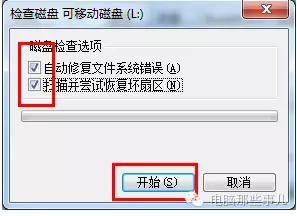
三、对U盘执行重置操作
1、上网搜索并下载“USBOOT”程序。由于该程序执行U盘的修复操作具有一定的危险性,因为如有可能,做好U盘相关数据的备份工作。
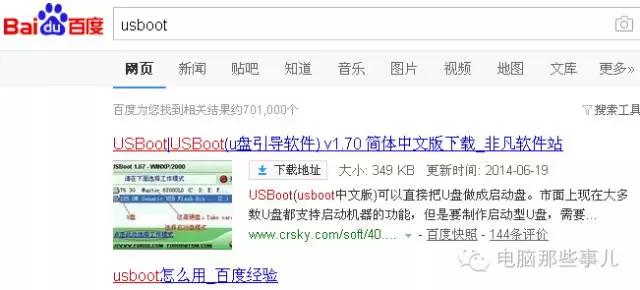
2、运行USBOOT程序,选择选择要修复的U盘,然后点击“选择工作模式”下拉列表,从中选择“用0重置参数”项。
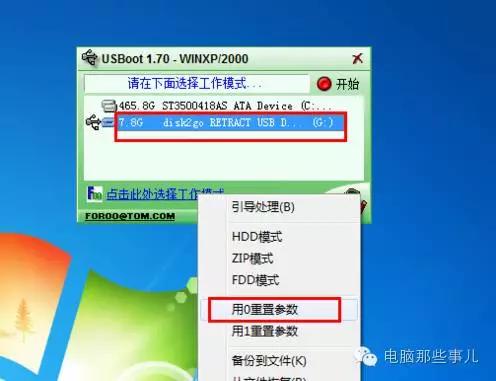
3、点击“开始”按钮就可以对U盘执行重置操作啦。